Cette page traite des filtres standard des tableaux de bord. Pour en savoir plus sur les filtres croisés de tableau de bord, consultez la page de documentation Filtrage croisé des tableaux de bord.
Découverte du fonctionnement des filtres de tableau de bord
Les filtres de tableau de bord permettent aux lecteurs de limiter les résultats d'un tableau de bord aux seules données qui les intéressent. Les filtres de tableau de bord peuvent s'appliquer à toutes les vignettes d'un tableau de bord, ou à une seule vignette de tableau de bord.
Lorsqu'il consulte un tableau de bord, un utilisateur peut modifier temporairement les valeurs des filtres du tableau de bord, sans que cela n'affecte les autres utilisateurs. Cela diffère des filtres qui font partie d'une requête sous-jacente à une vignette de tableau de bord. Les lecteurs ne peuvent pas modifier ces filtres, sauf s'ils sont autorisés à modifier la vignette ou à explorer à partir d'ici.
Pour apporter des modifications permanentes aux filtres que tous les utilisateurs verront, ou pour ajouter ou supprimer des filtres, vous devez disposer du niveau d'accès Gérer l'accès, Modifier pour le tableau de bord et être en mode Édition.
Filtres de tableau de bord et LookML
Si un modèle, une exploration ou un champ utilise respectivement les paramètres label (modèle), label (exploration) ou label (champ) pour modifier son nom dans le menu Explorer ou le sélecteur de champ, le nom indiqué dans le paramètre label est utilisé dans la fenêtre Ajouter un filtre.
Si vous êtes un développeur LookML et que vous êtes en mode Développement, vous pouvez créer un filtre de tableau de bord sur un champ qui n'apparaît que dans la version en mode Développement d'un modèle. Toutefois, le filtre ne fonctionnera pas comme prévu lorsque vous quitterez le mode Développement ou lorsque d'autres utilisateurs l'utiliseront. De même, si un champ de filtre est supprimé ou renommé une fois le filtre créé, le filtre ne fonctionnera pas comme prévu.
Ajout de filtres de tableaux de bord
Pour commencer, assurez-vous que le tableau de bord est en mode Édition et qu'il comporte au moins une vignette de requête ou une vignette liée à une présentation. Sélectionnez Filtres dans la barre d'outils supérieure, puis Ajouter un filtre.
Une fenêtre Ajouter un filtre s'affiche.
La fenêtre Ajouter un filtre
La fenêtre Ajouter un filtre apparaît et est préremplie avec les champs (dimensions ou mesures) de toutes les explorations utilisées pour créer les vignettes de ce tableau de bord.
Par exemple, la fenêtre Ajouter un filtre suivante affiche les Explorations actuellement utilisées dans les tuiles du tableau de bord : l'exploration Vols du modèle E Faa et l'exploration Éléments de commande du modèle MB ecommerce_demo.
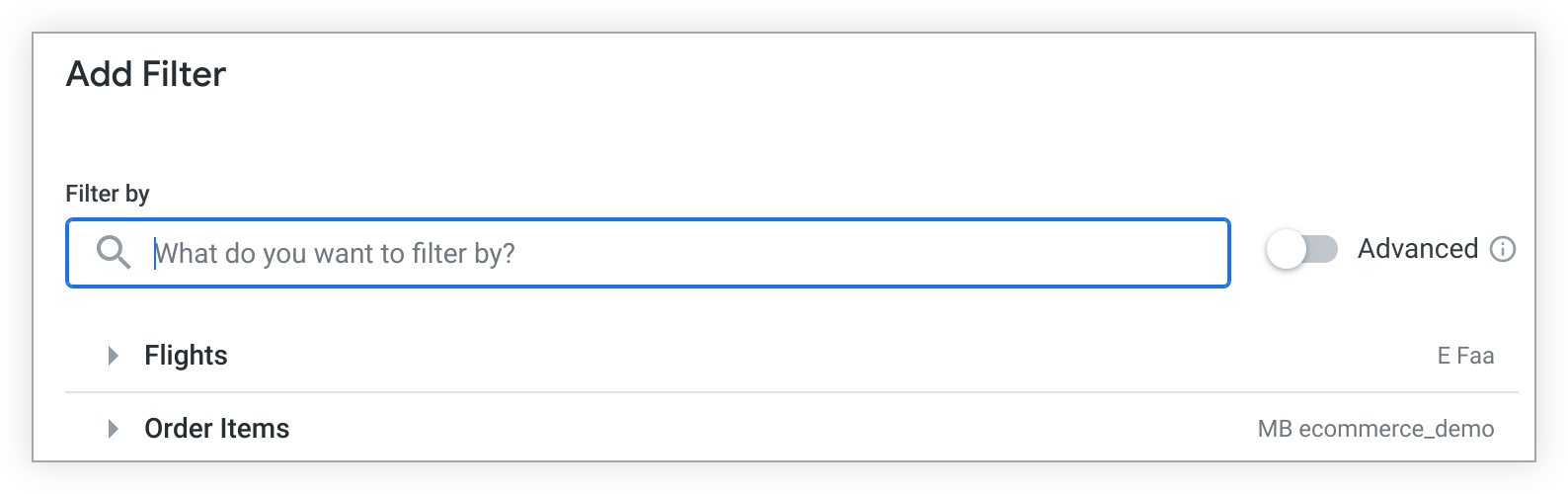
Sélectionnez la flèche à gauche d'une exploration pour afficher ses vues. Vous pouvez ensuite développer chaque vue pour afficher ses champs.
Pour appliquer un filtre sur un champ à partir de l'une de ces explorations, vous pouvez utiliser la boîte de dialogue Filtrer par pour rechercher des champs ou saisir manuellement un nom de champ. Vous pouvez également cliquer sur un nom de champ, comme ID de commande, pour l'ajouter à la boîte de dialogue Filtrer par.
Si vous sélectionnez un champ déjà utilisé par un autre filtre, Looker vous avertira. Même si vous pouvez toujours créer le filtre, vous ne pouvez pas appliquer plusieurs filtres qui utilisent le même champ sur la même vignette de tableau de bord.
Si vous souhaitez créer un filtre sur un champ provenant d'une exploration qui n'est pas utilisée dans le tableau de bord, consultez la section Filtres avancés sur cette page.
Une fois que vous avez sélectionné le champ que vous souhaitez utiliser pour filtrer les données, sélectionnez Ajouter.
Filtres avancés
Les filtres avancés vous permettent de créer des filtres de tableau de bord à l'aide de champs qui sont en dehors des explorations utilisées pour créer des vignettes sur le tableau de bord. Dans la fenêtre Ajouter un filtre, activez le bouton Avancé pour utiliser les filtres avancés. La fenêtre Ajouter un filtre est alors mise à jour et propose des options permettant de sélectionner un modèle, une exploration et un champ pour créer le filtre :

Tout d'abord, sélectionnez un nom de modèle dans le menu déroulant Modèle. Le menu déroulant contient tous les modèles LookML auxquels vous avez accès.
Lorsqu'un modèle est sélectionné, la boîte de dialogue Explorer se remplit avec un menu déroulant de toutes les explorations présentes dans le modèle sélectionné.
Lorsque le modèle et l'exploration sont sélectionnés, les champs qui sont disponibles dans cette exploration renseignent la fenêtre Ajouter un filtre. Vous pouvez utiliser la barre de recherche pour trouver le champ que vous souhaitez utiliser pour filtrer les données, ou vous pouvez sélectionner un nom de champ.
Une fois que vous avez sélectionné le champ que vous souhaitez utiliser pour filtrer les données, sélectionnez Ajouter.
Personnalisation de la configuration du filtre
Lorsque vous sélectionnez un champ de filtre et cliquez sur Ajouter, la fenêtre Ajouter un filtre affiche plusieurs paramètres personnalisables dans les onglets Paramètres et Tuiles à mettre à jour.
Onglet Paramètres
- Titre : saisissez le titre du filtre tel que vous souhaitez qu'il apparaisse dans le tableau de bord. L'option Titre préremplit le titre avec le nom du champ utilisé pour filtrer les données.
- Commande : sélectionnez une commande dans une liste de types de commandes pouvant varier en fonction du type de données que vous voulez filtrer. Consultez la section Commandes de filtrage des tableaux de bord sur cette page pour en savoir plus sur les différents types de commandes.
- Affichage : pour les commandes qui s'affichent en ligne ou dans une fenêtre contextuelle, sélectionnez comment le filtre s'affichera. Consultez la section Affichage de filtres des tableaux de bord sur cette page pour en savoir plus sur les différentes manières d'afficher les filtres. Si une commande ne peut s'afficher que d'une seule façon, cette option n'apparaît pas.
- Valeurs : pour définir des options de valeur propres au filtre, sélectionnez une option dans le menu déroulant ou saisissez les options de valeur dans ce champ. Laissez ce champ vide pour permettre de la récupération des options de valeur à partir de la base de données, jusqu'à atteindre le nombre maximum de valeurs disponibles pour cette commande. Pour les données numériques, ce champ est remplacé par les champs Min et Max.
- Configurer la valeur par défaut : vous pouvez également définir la valeur par défaut pour le filtre.
- Exiger une valeur de filtre : cochez cette case pour rendre une valeur de filtre obligatoire. Consultez la section Valeur de filtre obligatoire sur cette page pour en savoir plus sur les valeurs de filtre obligatoires.
- Sélectionner les filtres à mettre à jour en cas de modification de ce filtre : cochez cette case pour lier d'autres filtres à ce filtre. Pour en savoir plus sur les filtres liés, consultez la section Configurer les filtres liés sur cette page. Si le tableau de bord ne dispose pas d'autres filtres, cette option sera désactivée.
- Ajouter et Annuler : cliquez sur l'un de ces boutons pour enregistrer ou annuler le nouveau filtre.
L'onglet Vignettes à mettre à jour vous permet de déterminer à quelles vignettes le filtre s'applique.
Comportement par défaut de l'onglet Vignettes à mettre à jour
Par défaut, Looker applique automatiquement le filtre à toutes les vignettes créées à partir de la même exploration que le filtre, et définit la valeur de Champ à filtrer sur le même champ que celui choisi pour le filtre.
Toute nouvelle vignette ajoutée au tableau de bord après la création du filtre, si elle a été créée à partir de la même exploration que le filtre, le filtre de tableau de bord est automatiquement appliqué à cette vignette.
Modifier l'onglet Vignettes à mettre à jour
Si vous souhaitez ajuster les filtres auxquels les vignettes sont associées ou les champs concernés par les filtres, les paramètres suivants sont disponibles.
- Sélectionnez Tous ou Aucun pour activer ou désactiver le filtre pour toutes les tuiles.
- Dans la section Champ à filtrer, pour chaque vignette, choisissez le champ auquel le filtre s'appliquera ou choisissez de ne pas appliquer le filtre à une vignette spécifique. Si le champ d'un nouveau filtre est déjà utilisé par un filtre préexistant, toutes les vignettes filtrées par le filtre préexistant sont indisponibles pour le nouveau filtre.
- Sélectionnez Ajouter ou Annuler pour enregistrer ou annuler les nouveaux paramètres de filtre.
Commandes de filtres des tableaux de bord
Les commandes de filtres des tableaux de bord vous permettent de personnaliser l'apparence des filtres à l'attention des personnes qui consultent les tableaux de bord. Les types de sélecteurs de filtre disponibles dans le menu déroulant Sélecteur lorsque vous créez un filtre de tableau de bord dépendent des données LookML type attribuées au champ sur lequel vous filtrez.
Pour afficher le type de données d'un champ sur lequel vous appliquez un filtre, vous devez disposer de l'autorisation
see_lookml. Pour afficher le code LookML d'un champ, sélectionnez Accéder au code LookML dans le menu Outils à droite du champ dans le sélecteur de champs.
| Contrôle | Description | Apparence | Data Types |
|---|---|---|---|
| Sélection multiple | |||
| Groupe de boutons | Ce type de filtre est utile pour proposer aux spectateurs un ensemble limité d'options sélectionnées. Jusqu'à 30 options peuvent être organisées dans le paramètre Valeurs. Pour les types de données string, tier et zipcode, si le paramètre Valeurs est laissé vide, les 30 premières valeurs de la base de données sont affichées.Un bouton est coloré une fois qu'il est sélectionné. | 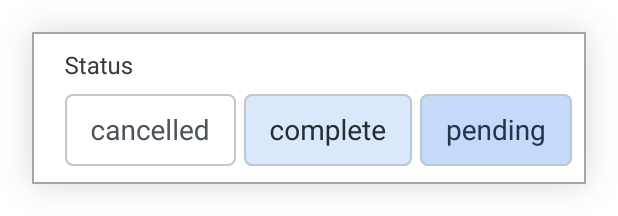 | S N T ZC YN DI DU |
| Cases à cocher | Semblable à un groupe de boutons, mais avec un design légèrement différent, ce type de filtre est utile pour proposer aux spectateurs un ensemble limité d'options sélectionnées. Jusqu'à 50 options peuvent être organisées dans le paramètre Valeurs. Pour les types de données string, tier et zipcode, si le paramètre Valeurs est laissé vide, les 50 premières valeurs de la base de données sont affichées. | 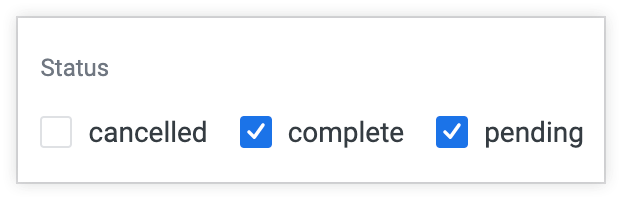 | S N T ZC YN DI DU |
| Liste de tags | Combinaison de filtres de type menu déroulant et case à cocher. Les options déroulantes peuvent être organisées dans le paramètre Valeurs. Pour les types de données string, tier et zipcode, toutes les valeurs peuvent être extraites de la base de données si le paramètre Valeurs est laissé vide.Les spectateurs peuvent développer le menu déroulant en sélectionnant le chevron.Les commandes de liste de tags ne peuvent apparaître qu'en mode popover ou derrière le bouton Plus. | 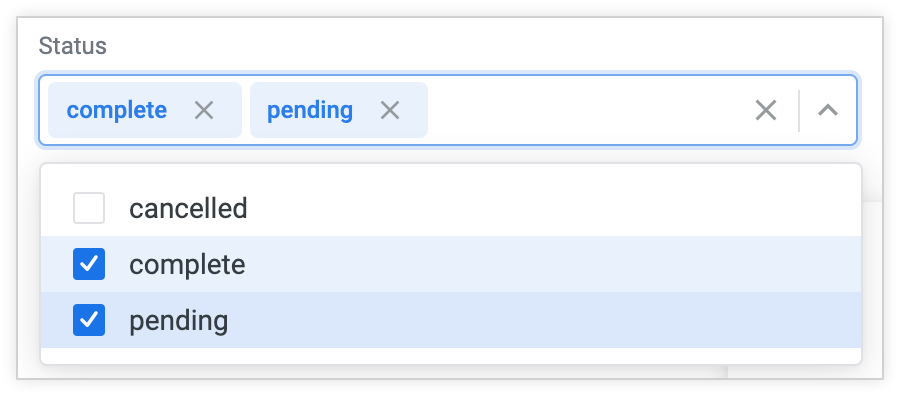 | S N T ZC DI DU |
| Curseur de plage | Les valeurs minimale et maximale du curseur de plage peuvent être définies dans l'onglet Paramètres de la fenêtre de configuration du filtre.Les lecteurs peuvent définir la plage de valeurs du filtre en ajustant les deux extrémités du curseur. | 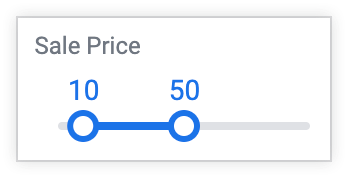 | N DI DU |
| Sélection unique | |||
| Activation/Désactivation des boutons | Ce type de filtre est utile pour proposer aux spectateurs un ensemble limité d'options sélectionnées. Jusqu'à 30 options peuvent être organisées dans le paramètre Valeurs. Pour les types de données string, tier et zipcode, si le paramètre Valeurs est laissé vide, les 30 premières valeurs de la base de données sont affichées.Un bouton est coloré une fois qu'il est sélectionné. | 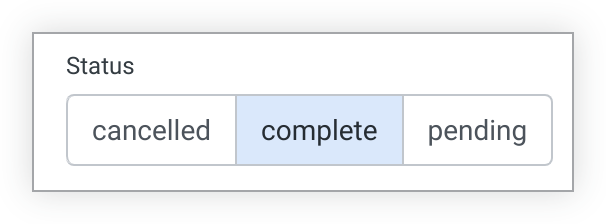 | S N T ZC YN DI DU P |
| Cases d'option | Semblable à un bouton bascule, mais avec un design légèrement différent, ce type de filtre est utile pour proposer aux spectateurs un ensemble limité d'options sélectionnées. Jusqu'à 50 options peuvent être organisées dans le paramètre Valeurs. Pour les types de données string, tier et zipcode, si le paramètre Valeurs est laissé vide, les 50 premières valeurs de la base de données sont affichées. | 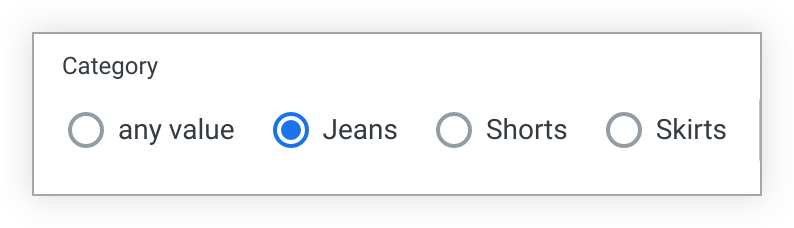 | S N T ZC YN DI DU P |
| Menu déroulant | Les options déroulantes peuvent être organisées dans le paramètre Valeurs. Pour les types de données string, tier et zipcode, toutes les valeurs peuvent être extraites de la base de données si le paramètre Valeurs est laissé vide.Les spectateurs peuvent développer le menu déroulant en sélectionnant le chevron, puis en choisissant une option dans le menu déroulant ou en saisissant du texte dans la zone de saisie pour affiner les options du menu déroulant. Les lecteurs peuvent également sélectionner N'importe quelle valeur.Les commandes de menu déroulant ne peuvent s'afficher qu'en mode en ligne ou derrière le bouton Plus. | 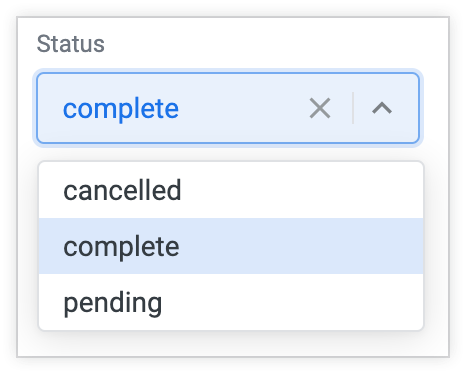 | S N T ZC YN DI DU P |
| Curseur | Vous pouvez définir les valeurs minimale et maximale du curseur dans l'onglet Paramètres de la fenêtre de configuration du filtre.Les lecteurs peuvent définir la valeur du filtre en ajustant l'extrémité droite du curseur. | 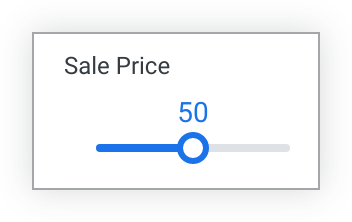 | N DI DU |
| Dates et heures | |||
| Une journée | Les spectateurs peuvent sélectionner la date pour développer le calendrier et choisir un autre jour.Les commandes de menu d'un seul jour ne peuvent s'afficher qu'en mode en ligne ou derrière le bouton Plus. | 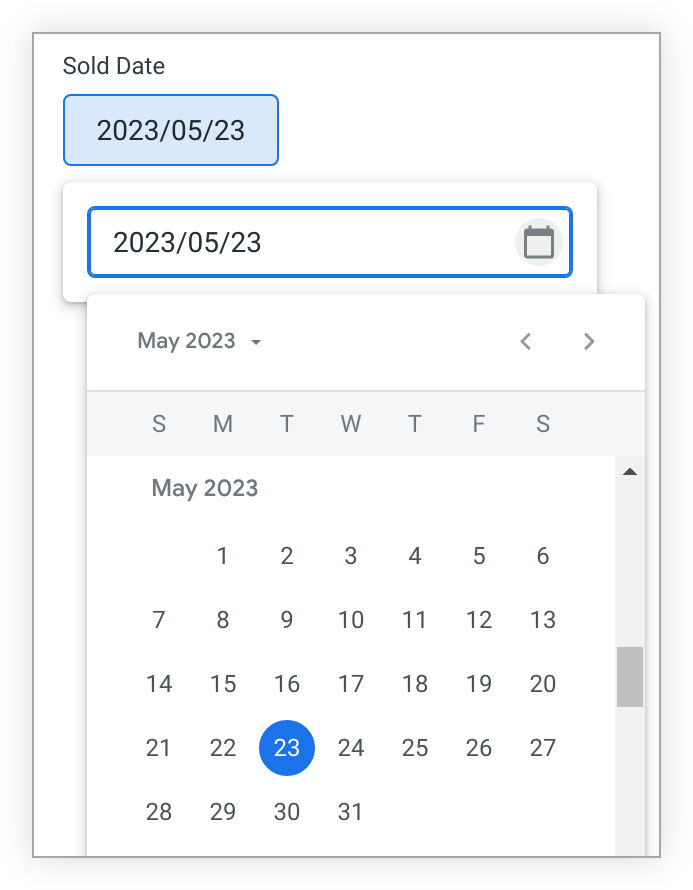 | DT * Le sélecteur de jour unique peut être utilisé avec la plupart des périodes et des types basés sur le temps, mais les lecteurs ne peuvent sélectionner que des dates uniques avec ce type de sélecteur. |
| Plage de dates | Les lecteurs peuvent sélectionner la plage de dates pour développer le calendrier et en choisir une autre.Les commandes du menu de la plage de dates ne peuvent s'afficher qu'en mode en ligne ou derrière le bouton Plus. | 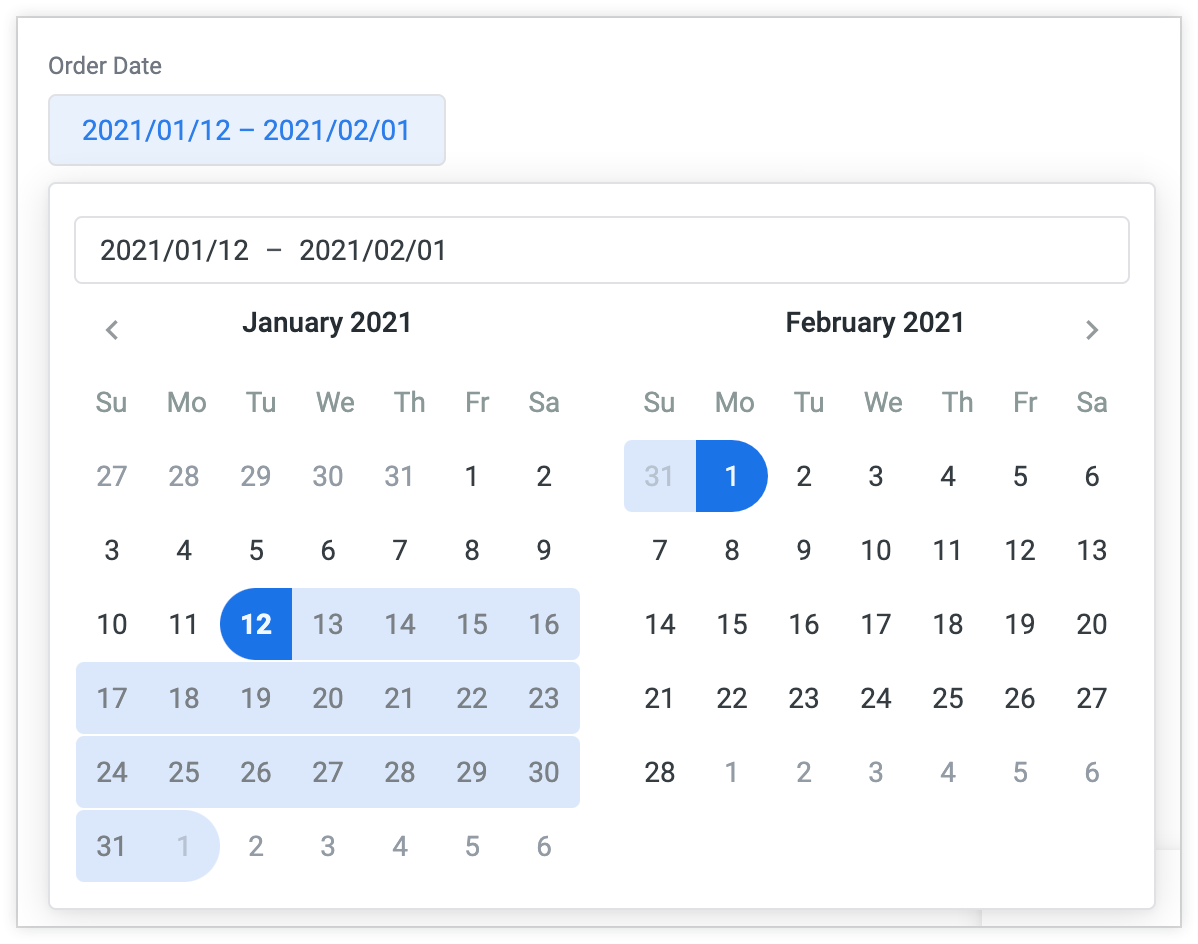 | DT * Le sélecteur de plage de dates peut être utilisé avec la plupart des périodes et des types basés sur le temps, mais les lecteurs ne peuvent sélectionner que des plages de dates avec ce type de sélecteur. |
| Périodes | Les spectateurs peuvent sélectionner l'une des périodes intégrées à Looker ou créer leur propre période en sélectionnant l'onglet Personnalisée. Consultez la page de documentation Afficher les tableaux de bord pour découvrir toutes les options de périodes disponibles pour un filtre "Périodes".Les options de période, telles que 7 derniers jours, incluent le jour en cours. Pour une période qui exclut le jour en cours, sélectionnez Avancé dans le menu déroulant du sélecteur et configurez la valeur à l'aide de jours complets.Depuis le début de l'année : inclut la période allant du début de l'année jusqu'à la seconde en cours.Les spectateurs peuvent sélectionner la période pour afficher les options de période.Les commandes du menu des périodes ne peuvent s'afficher qu'en mode en ligne ou derrière le bouton Plus. | 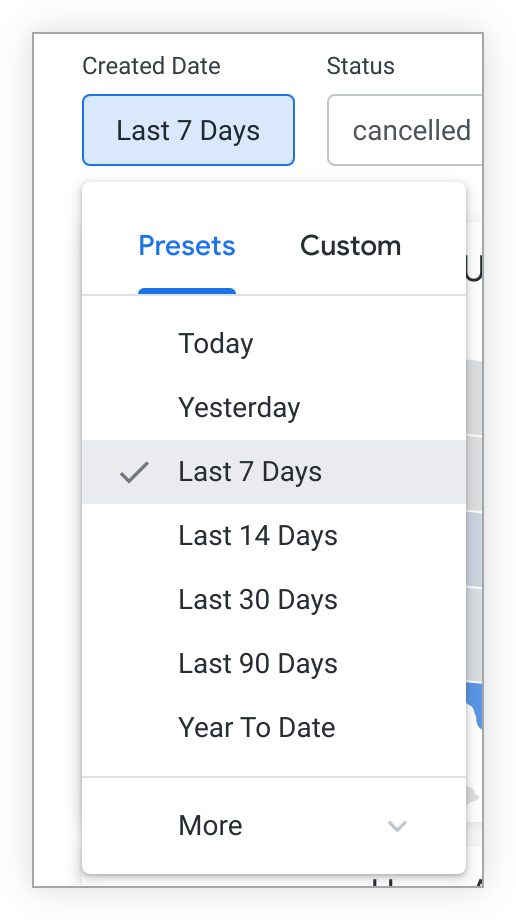 | DT * La commande de période peut être utilisée avec la plupart des périodes et des types basés sur le temps, mais les lecteurs ne peuvent pas sélectionner d'options temporelles avec ce type de commande. |
| Autre | |||
| Avancé | Pour en savoir plus sur les paramètres avancés, consultez la section Utiliser les paramètres avancés sur cette page.Les commandes avancées ne peuvent s'afficher qu'en mode popover ou derrière le bouton Plus. | 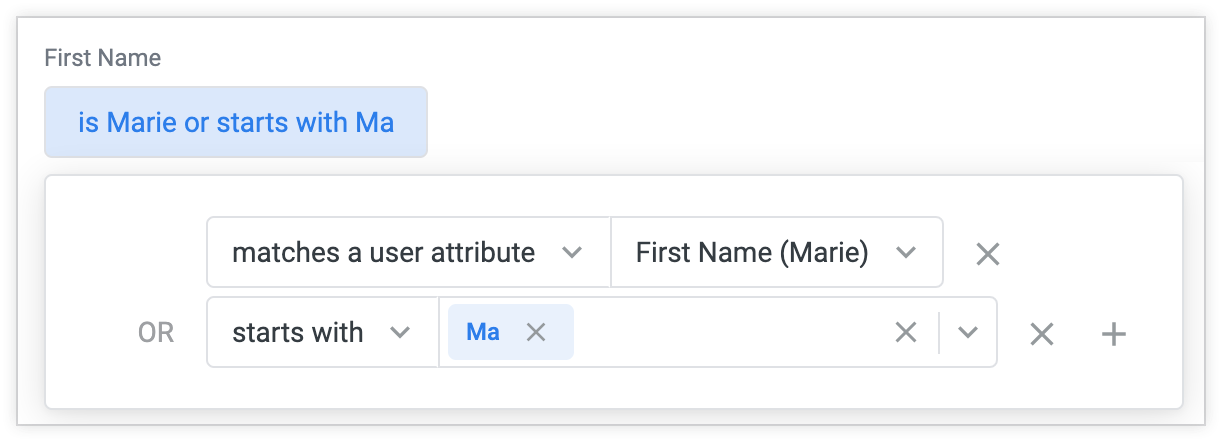 | S N T ZC YN DT DI DU L P |
* Remarque concernant les données de date et d'heure : Certains périodes et types basés sur le temps sont interprétés comme des types de données différents lorsque Looker sélectionne les options de contrôle correspondantes. Par exemple, la période yesno est interprétée comme un type de données yesno et dispose donc des options de contrôle disponibles pour le type yesno. La période hour_of_day est interprétée comme un type de données number et dispose donc des options de contrôle disponibles pour le type number. | |||
Utilisation des commandes avancées
Une commande avancée peut être appliquée à tous les types de données et confère une certaine flexibilité supplémentaire aux conditions de filtre que vous pouvez définir. Pour créer un contrôle avancé, développez le menu déroulant Contrôle dans la fenêtre de configuration du filtre, puis sélectionnez Avancé.
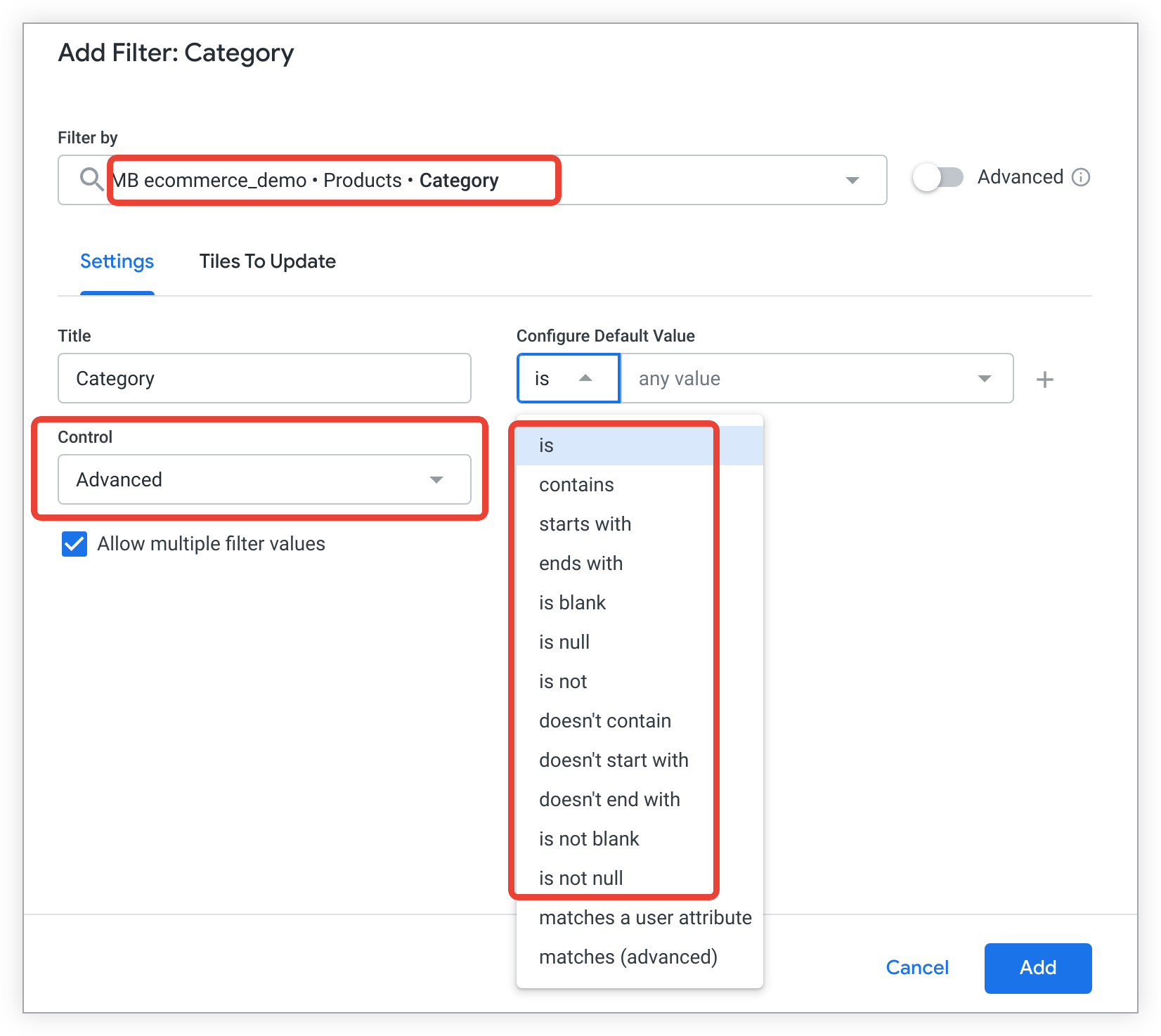
Une fois que vous avez sélectionné Avancé, le champ Configurer la valeur par défaut est rempli avec les options de conditions de filtre adaptées au type de données que vous souhaitez filtrer. Par exemple, si vous avez créé un filtre pour un champ avec un type de données string, les options de condition de filtre telles que est, contient, commence par. Les filtres appliqués à d'autres types de données, tels que les types number ou date, proposeront des options de conditions différentes.
L'option Autoriser plusieurs valeurs de filtre permet aux utilisateurs de sélectionner plusieurs valeurs pour le filtre. Elle est activée par défaut. Lorsqu'elle est activée, un symbole + s'affiche à droite du champ Configurer la valeur par défaut. Sélectionnez le symbole + pour ajouter une valeur de filtre. Désactivez cette option si vous souhaitez limiter le choix des utilisateurs à une seule valeur. L'option Autoriser plusieurs valeurs de filtre n'est pas disponible pour les filtres basés sur le type de données location ni sur le paramètre parameter.
Une fois que vous avez sélectionné votre option de condition de filtre, vous pouvez sélectionner une valeur dans le menu déroulant, qui contient des valeurs de votre base de données. Vous pouvez aussi saisir une valeur pour faire apparaître une suggestion.
Vous pouvez aussi saisir une valeur et sélectionner Saisir une valeur pour la créer.
Vous pouvez sélectionner + à côté de la valeur de votre filtre pour ajouter des conditions au filtre. Elles seront ajoutées en tant que conditions OR ou AND, selon les types de conditions et de valeurs.
Pour supprimer une condition, sélectionnez X à côté de celle-ci.
Commandes avancées, dates et heures
Bien que plusieurs commandes de filtres vous permettent de filtrer les données par dates, vous pouvez aussi utiliser des commandes avancées à base de dates. Entre autres, l'utilisation de commandes avancées permet aux utilisateurs de sélectionner des plages "complètes" qui n'incluent pas la période actuelle, en sélectionnant des plages telles que jours complets ou semaines complètes dans les options de condition. Contrairement à la commande de filtre de périodes, ce type de filtre n'inclut pas la période actuelle.
Les commandes avancées permettent également aux utilisateurs de sélectionner des valeurs de temps, telles que des heures, des minutes et des secondes.
Correspond à un attribut utilisateur
Les commandes avancées vous offrent également la possibilité de sélectionner l'option Correspond à un attribut utilisateur. Cette option vous permet de définir des filtres qui changent de manière dynamique en fonction des attributs utilisateur des personnes qui consultent le tableau de bord. Pour en savoir plus, consultez la page de documentation Filtrer et limiter les données.
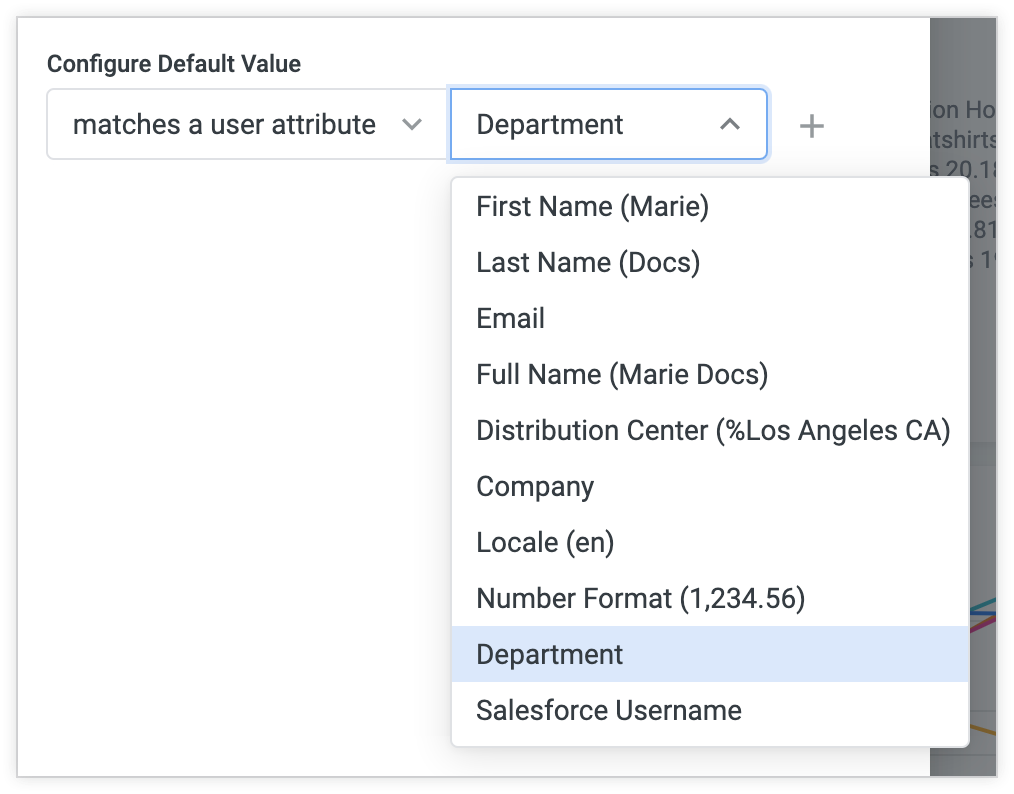
Correspondances avancées
La dernière option du menu déroulant Configurer la valeur par défaut est Correspondances avancées. Lorsque cette option est sélectionnée, vous pouvez saisir une expression de filtre Looker pour personnaliser un filtre au-delà des options fournies dans le menu déroulant.
Vous pouvez également référencer des attributs utilisateur dans les filtres avancés de correspondance à l'aide de la syntaxe suivante :
{{ _user_attributes['name_of_your_attribute'] }}
Affichage de filtres des tableaux de bord
Il existe plusieurs façons de modifier l'apparence des filtres du tableau de bord. Vous pouvez ajuster l'apparence des commandes de filtrage individuelles ou de l'ensemble de la barre de filtre.
Apparence des filtres individuels
Pour définir la façon dont un filtre s'affiche, assurez-vous d'abord que votre tableau de bord est en mode Édition, puis sélectionnez le style d'affichage dans le champ Affichage de la fenêtre de configuration du filtre qui s'affiche lorsque vous sélectionnez Modifier dans le menu du filtre. La plupart des filtres du tableau de bord peuvent être affichés comme suit :
Intégré : le filtre est affiché directement dans la barre supérieure du tableau de bord.
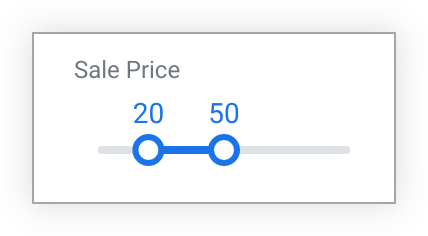
Pop-up : une valeur récapitulative s'affiche dans la barre supérieure du tableau de bord. Sélectionnez la valeur pour voir le filtre complet.
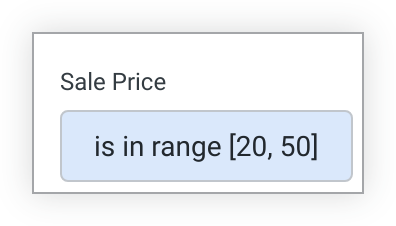
Les filtres peuvent également être placés derrière un bouton Plus : un bouton Plus apparaît dans la barre de filtre avec un indicateur correspondant au nombre de filtres contenus dans la barre. Les utilisateurs peuvent sélectionner le bouton pour voir les filtres et leurs valeurs.
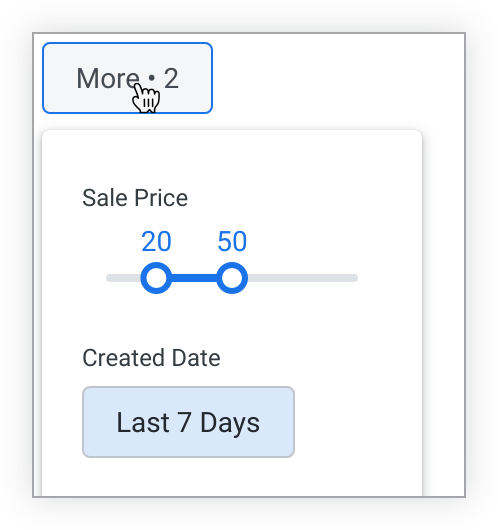
Certains contrôles de filtre ne s'affichent qu'en mode en ligne. Lorsque vous modifiez un tableau de bord avec ces contrôles de filtre, vous ne verrez pas de champ Affichage dans la fenêtre de configuration des filtres. Les commandes de filtre suivantes ne s'affichent qu'en mode en ligne :
- Menu déroulant
- Une journée
- Périodes
- Plage de dates
Par ailleurs, certains contrôles de filtre ne s'affichent qu'en orientation contextuelle. Lorsque vous modifiez un tableau de bord avec ces contrôles de filtre, vous ne verrez pas de champ Afficher dans la fenêtre de configuration des filtres. Les commandes de filtre suivantes ne s'affichent qu'en mode fenêtre contextuelle :
- Liste de tags
- Avancé
En général, nous recommandons d'afficher les filtres importants ou fréquemment utilisés en ligne ou dans une fenêtre contextuelle et d'afficher les filtres utilisés moins souvent en dépassement.
Apparence de la barre des filtres
Pour configurer la façon dont la barre de filtres s'affiche, procédez comme suit :
- Assurez-vous que votre tableau de bord est en mode Édition.
- Ouvrez la fenêtre Paramètres du tableau de bord.
- Sélectionnez l'onglet Filtres de la fenêtre Paramètres.
- Vous pouvez définir l'option Vue des filtres par défaut sur Développée ou Réduite. (La valeur par défaut est Développé.)
- L'option Emplacement des filtres vous permet de placer la barre de filtres en haut ou à droite du tableau de bord. (Par défaut, ils sont en haut.)
Valeur de filtre obligatoire
Par défaut, les valeurs de filtres ne sont pas obligatoires. Si un filtre n'exigeant aucune valeur est laissé vide, les données ne sont simplement pas limitées par le champ de filtrage. Par exemple, si un filtre est appliqué au champ État d'un tableau de bord et qu'aucune valeur n'a été définie pour ce filtre, le tableau de bord renvoie les données de tous les états.
Si un filtre nécessite une valeur, le tableau de bord ne s'exécutera pas tant que vous n'aurez pas sélectionné de valeur. Si aucune valeur n'est sélectionnée pour un filtre requis, des avertissements s'affichent à côté du filtre et lorsque vous pointez sur l'icône de rechargement jusqu'à ce qu'une valeur soit choisie.
Par ailleurs, vous ne pouvez pas créer de planification sans sélectionner une valeur pour un filtre requis ou effacer un cache et actualiser une vignette liée à un filtre requis qui ne possède pas de valeur.
Pour obliger un utilisateur à saisir une valeur dans un filtre avant d'exécuter le tableau de bord :
- Assurez-vous que le tableau de bord est en mode Édition.
- Ouvrez la fenêtre de configuration du filtre en ajoutant un filtre de tableau de bord ou en modifiant un filtre de tableau de bord existant.
- Cliquez sur la flèche à gauche de l'en-tête Options supplémentaires pour afficher les options supplémentaires.
- Cochez la case Exiger une valeur de filtre.
- Sélectionnez Mettre à jour pour enregistrer votre modification.
La case à cocher Valeur de filtre obligatoire oblige simplement les lecteurs à sélectionner une valeur. Pour limiter les valeurs qu'un lecteur peut sélectionner, définissez les valeurs autorisées dans le champ Valeurs de la fenêtre de configuration des filtres.
Les filtres requis sont utiles pour limiter la taille des requêtes envoyées à votre base de données. Pour limiter l'accès aux données des lecteurs de tableaux de bord, utilisez plutôt le paramètre LookML access_filter.
Définition des filtres liés
Les filtres de tableau de bord peuvent être liés afin que les options de valeur de filtre d'un filtre soient limitées en fonction des valeurs de filtre sélectionnées pour un autre filtre dans le même tableau de bord.
Par exemple, vous pouvez lier le filtre Ville d'un tableau de bord au filtre État distinct. Les options de valeurs du filtre Ville changeront en fonction de l'État ou des États sélectionnés dans le filtre État.
Une fois une valeur de filtre sélectionnée pour État, une icône de lien apparaît avec le filtre Ville. Si vous pointez sur l'icône de lien, une zone s'affiche pour indiquer que les options de valeurs correspondant à ce filtre sont limitées par le filtre "État".

Vous pouvez aller plus loin et lier un filtre Code postal aux filtres Ville et État afin de limiter les options de valeurs pour le Code postal en fonction de la ville et de l'état sélectionnés. Par exemple, si le filtre État est défini sur "New Jersey" et que le filtre Ville est défini sur "Asbury Park", le menu déroulant du filtre Code postal affiche uniquement la valeur correspondant au code postal d'Asbury Park.
Si vous associez des filtres et que vos données ne contiennent aucune valeur pour un filtre "enfant" (le filtre à affiner), compte tenu des valeurs sélectionnées dans le filtre "parent" (le filtre qui affine les options du filtre enfant), les lecteurs verront le message Aucun résultat trouvé pour le filtre enfant.
Les filtres liés fonctionnent dans un seul sens, du parent vers l'enfant. Si vous sélectionnez une valeur dans un filtre enfant, elle n'aura aucune incidence sur les options présentées dans le filtre parent.
Mode de liaison des filtres
Lorsque vous associez des filtres, n'importe quel filtre peut être utilisé comme filtre "parent" (le filtre qui limite les options d'un autre filtre), mais le filtre "enfant" (le filtre à limiter) ne peut utiliser qu'un champ de type string, généralement utilisé pour les mots ou les expressions, ou de type zipcode, généralement utilisé pour les codes postaux.
Si le tableau de bord ne contient qu'un seul filtre, l'option de liaison des filtres est désactivée.
Pour lier un filtre à un autre :
- Assurez-vous que le tableau de bord est en mode Édition.
- Ouvrez la fenêtre de configuration du filtre "parent" en ajoutant un filtre de tableau de bord ou en modifiant un filtre de tableau de bord existant.
- Cliquez sur la flèche à gauche de l'en-tête Options supplémentaires pour afficher les options supplémentaires.
- Cochez la case Sélectionner les filtres à mettre à jour en cas de modification de ce filtre.
- Sélectionnez la zone de champ pour afficher un menu déroulant contenant les autres filtres
stringetzipcodeprésents dans le tableau de bord. - Sélectionnez le ou les filtres
stringouzipcodeque vous souhaitez associer à ce filtre. - Sélectionnez Mettre à jour pour enregistrer votre modification.
Déplacement et repositionnement des filtres des tableaux de bord
Une fois que les filtres sont placés sur un tableau de bord, vous pouvez les déplacer ou les repositionner comme suit :
- Accédez au mode Édition du tableau de bord.
- Pointez sur le filtre pour afficher son icône à six points. L'icône six points apparaît en haut à gauche du filtre.

Sélectionnez l'icône six points et maintenez la touche de votre souris enfoncée pour faire glisser le filtre jusqu'à l'emplacement souhaité.
Cette méthode de glisser-déposer peut être utilisée pour repositionner les filtres intégrés et contextuels, reconfigurer les filtres placés derrière un bouton Plus et repositionner les filtres dans le menu déroulant du bouton Plus.
Si aucun filtre n'est affiché derrière le bouton Plus, un bouton Plus vide apparaît temporairement lorsque vous faites glisser un filtre. Vous pouvez déplacer le filtre sur le bouton Plus pour le déplacer dans le bouton Plus. Si vous ne placez pas le filtre dans le bouton Plus, il disparaît lorsque vous arrêtez de le maintenir.
Si le filtrage croisé est activé dans un tableau de bord, vous ne pouvez pas repositionner les filtres croisés par glisser-déposer. De plus, le passage en mode édition efface tous les filtres croisés actuellement présents dans le tableau de bord.
Masquer les filtres de tableaux de bord
Vous pouvez masquer les filtres d'un tableau de bord en modifiant son URL pour inclure un paramètre hide_filter pour chaque filtre à masquer. Chaque fois que les utilisateurs accéderont au tableau de bord avec cette URL, ils verront une version du tableau de bord avec ces filtres masqués. Toutefois, si les utilisateurs accèdent au tableau de bord d'une autre manière ou avec une URL qui ne contient pas le paramètre hide_filter, les filtres ne seront pas masqués.
Par exemple, voici l'URL d'un tableau de bord avec deux filtres non masqués : État de l'utilisateur, dont la valeur de filtre est définie sur "New Jersey", et Date, dont la valeur de filtre n'est pas définie.
https://mycompany.looker.com/dashboards/390?User+State=New+Jersey&Date=
Pour masquer un filtre, ajoutez un paramètre hide_filter à l'URL, précédé d'une esperluette (&) et suivi d'un signe égal (=). Attribuez au paramètre la valeur du nom du filtre, en remplaçant les espaces par des signes plus (+). Vous n'avez pas besoin d'inclure la valeur du filtre (le cas échéant) dans le paramètre hide_filter.
Pour masquer uniquement le filtre État de l'utilisateur, modifiez l'URL comme suit :
https://mycompany.looker.com/dashboards/390?User+State=New+Jersey&Date=&hide_filter=User+State
Pour masquer les filtres État de l'utilisateur et Date, ajoutez un autre paramètre hide_filter pour le filtre Date :
https://mycompany.looker.com/dashboards/390?User+State=New+Jersey&Date=&hide_filter=User+State&hide_filter=Date
Pour les noms de filtres comportant des caractères spéciaux, tels que les parenthèses et la barre oblique dans Premier achat (Oui / Non), l'URL encode les caractères spéciaux :
https://mycompany.looker.com/dashboards/390?First+Purchase+%28Yes+%2F+No%29=
Pour masquer ce filtre, vous pouvez copier le nom de filtre encodé qui existe déjà dans l'URL (First+Purchase+%28Yes+%2F+No%29) et l'utiliser comme valeur du paramètre hide_filter.
Voici quelques informations supplémentaires à connaître sur le masquage des filtres de tableau de bord :
- Tout utilisateur disposant d'un accès en lecture à un tableau de bord peut masquer les filtres de tableau de bord avec l'URL. L'utilisateur n'a pas besoin d'avoir accès en modification au tableau de bord.
- Les filtres de tableau de bord masqués s'appliquent toujours aux résultats du tableau de bord, même si les commandes de filtre ne sont pas visibles dans le tableau de bord.
- Il est toujours possible de modifier les valeurs des filtres masqués et de les appliquer au tableau de bord en modifiant les valeurs dans l'URL.
- Pour afficher les filtres masqués, supprimez les paramètres
hide_filterde l'URL. - Les filtres masqués ne s'affichent pas en mode Édition.
- Si vous masquez un filtre requis sans valeur, les vignettes du tableau de bord génèrent des erreurs Filtres non valides. Pour résoudre l'une de ces erreurs, attribuez une valeur au filtre requis.
- Si des tableaux de bord sont programmés ou envoyés, les liens vers les tableaux de bord inclus dans la livraison ne contiennent pas le paramètre
hide_filter. - Si les tableaux de bord contiennent des alertes, les liens vers les tableaux de bord inclus dans la diffusion des alertes ne contiennent pas le paramètre
hide_filter.
Applications de filtres de tableaux de bord aux alertes
Le menu Filtres permet également d'appliquer les modifications de filtres aux alertes présentes sur les vignettes d'un tableau de bord. Pour en savoir plus, consultez la page de documentation Effet des modifications apportées aux tableaux de bord sur les alertes.
Modification des filtres des tableaux de bord
En mode Édition, une icône Menu Filtre à trois points s'affiche à côté de chaque filtre. Pour modifier un filtre, sélectionnez l'icône. Le menu des filtres s'ouvre et affiche des options pour la modification ou la suppression d'un filtre.
Sélectionnez l'option de menu Modifier pour ouvrir une fenêtre de configuration des filtres, semblable à celle utilisée pour ajouter un filtre, qui est préremplie avec la configuration existante pour le filtre. Vous pouvez alors mettre à jour le champ "Filtrer par", les paramètres du filtre ou les vignettes à mettre à jour. Sélectionnez Mettre à jour ou Annuler dans la fenêtre de configuration des filtres pour enregistrer ou annuler les modifications.
Une fois les filtres modifiés, sélectionnez le bouton Mettre à jour du tableau de bord pour appliquer les nouveaux paramètres de filtre aux vignettes.
Sélectionnez Enregistrer dans la barre d'outils bleue pour enregistrer vos modifications et quitter le mode Édition.
Suppression de filtres de tableaux de bord
En mode Édition, l'icône du menu Filtre à trois points s'affiche à côté de chaque filtre.
Pour supprimer un filtre :
- Sélectionnez l'icône du menu de filtres à trois points.
- Le menu des filtres s'ouvre. Ce menu affiche des options pour modifier ou supprimer un filtre.
- Sélectionnez l'option de menu Supprimer pour supprimer le filtre.
- Sélectionnez Enregistrer dans la barre d'outils bleue pour enregistrer vos modifications et quitter le mode Édition.
- Une fois les filtres supprimés, sélectionnez le bouton Mettre à jour du tableau de bord pour appliquer les nouveaux paramètres de filtre aux vignettes.
Vous pouvez également sélectionner l'option de menu Modifier pour ouvrir la fenêtre de configuration des filtres. Cliquez sur le bouton Supprimer dans la fenêtre de configuration des filtres pour supprimer le filtre.
La suppression d'un filtre est irréversible.

